C’è un motivo se Google Sheets è diventato il “coltellino svizzero” per chi lavora con i dati: è rapido, permette di collaborare in tempo reale e, diciamocelo, ormai ci passiamo tutti almeno una parte della giornata. Ma mentre le aziende diventano sempre più data-driven, la vera sfida non è solo creare grafici belli da vedere, ma riuscire a portare dati freschi e affidabili dal web nei fogli senza perdere ore a fare copia-incolla. Ho visto team commerciali sprecare ore ogni settimana per aggiornare liste di contatti, e colleghi dell’operativo impazzire dietro a listini che cambiano più in fretta di quanto riescano a bere un caffè.
Se hai mai provato a importare dati dal web su Google Sheets, sai quanto può essere frustrante: l’inserimento manuale è lento e pieno di errori, e le formule come IMPORTHTML o IMPORTXML funzionano… finché non si trovano davanti a un sito moderno e dinamico, restituendo solo errori misteriosi. Ecco perché sono felice di mostrarti sia i classici trucchetti di Google Sheets che i nuovi strumenti potenziati dall’AI (come ), che rendono l’estrazione di dati dal web non solo possibile, ma anche piacevole. Vedremo insieme i passaggi pratici, gli ostacoli reali e come trasformare Google Sheets in una dashboard automatica e sempre aggiornata per la tua attività.
Perché Automatizzare l’Estrazione di Dati Web su Google Sheets?
Diciamocelo: nessuno sogna di passare la giornata a copiare dati da siti web nei fogli di calcolo. Eppure, con oltre , e , la richiesta di dati web aggiornati e precisi è ovunque. I team commerciali vogliono lead freschi, l’operativo desidera listini prezzi in tempo reale, gli analisti cercano dati di mercato sempre aggiornati—tutto su Sheets, sempre.
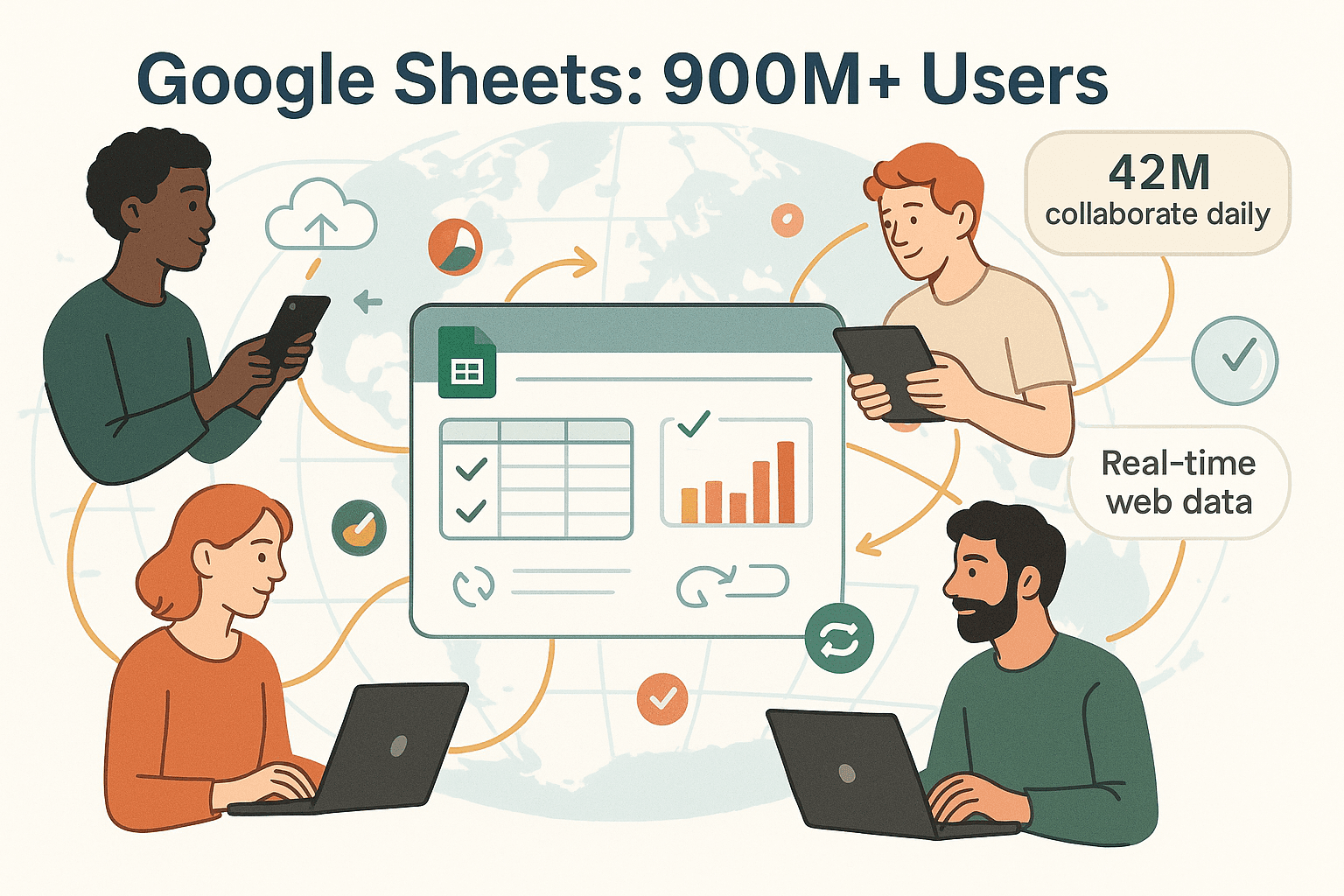 Ecco perché automatizzare l’estrazione di dati dal web è una mossa vincente per i team di oggi:
Ecco perché automatizzare l’estrazione di dati dal web è una mossa vincente per i team di oggi:
- Risparmio di Tempo: L’automazione può farti recuperare fino al , liberandoti dalle attività ripetitive.
- Maggiore Precisione: L’inserimento manuale ha un tasso di errore tra l’1% e il 4% (), che su grandi volumi di dati può diventare un problema serio.
- Dati Sempre Aggiornati: Gli aggiornamenti automatici ti assicurano dati sempre freschi, non vecchi di una settimana.
- Scalabilità: Che ti servano 10 o 10.000 righe, l’automazione non si spaventa.
- Efficienza nei Costi: Meno tempo su compiti noiosi, più tempo per attività che contano davvero.
In breve, automatizzare l’importazione di dati web su Google Sheets non è solo una questione di produttività, ma un vero vantaggio competitivo.
I Limiti dei Metodi Tradizionali di Raccolta Dati dal Web
Parliamo dei metodi classici: copia-incolla manuale e download di file CSV. Funzionano per poche righe, ma appena serve aggiornare spesso o gestire dati dinamici, diventano un incubo.
Ecco le principali difficoltà:
| Metodo | Vantaggi | Svantaggi |
|---|---|---|
| Copia-Incolla Manuale | Semplice, nessuna configurazione | Lento, soggetto a errori, non scalabile, solo istantanea statica |
| Esportazione/Importazione CSV | Strutturato, rapido | Aggiornato solo all’ultimo download, limitato ai siti che offrono esportazione |
| Funzioni Integrate | Dati live, aggiornamento automatico | Funziona solo su pagine web semplici/statiche, si blocca su contenuti dinamici o protetti |
Un impiegato medio spende , e un team di 20 persone arriva a oltre un milione di operazioni di copia-incolla all’anno. Un’enorme possibilità di errori e una grande perdita di tempo.
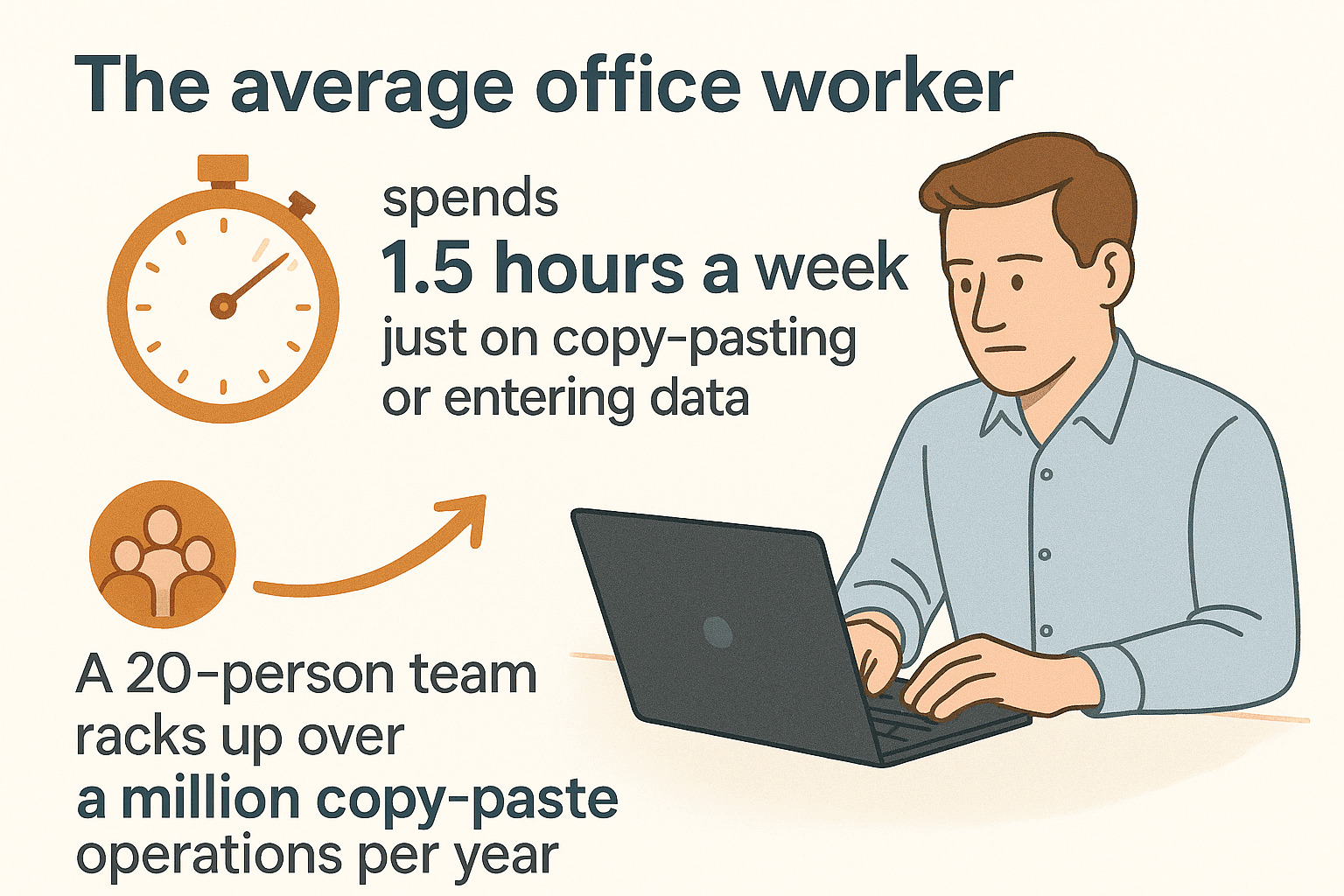 I metodi manuali poi vanno in crisi con:
I metodi manuali poi vanno in crisi con:
- Contenuti Dinamici: I siti moderni spesso caricano i dati tramite JavaScript, quindi quello che vedi non è nell’HTML iniziale.
- Paginazione: I dati sono spesso sparsi su più pagine—con i metodi manuali rischi di perderti oltre il 50% delle informazioni utili ().
- Incoerenza: L’errore umano è sempre dietro l’angolo, soprattutto quando si è stanchi o distratti.
- Nessun Aggiornamento in Tempo Reale: Quando hai finito, i dati potrebbero già essere vecchi.
Insomma: se vuoi andare oltre le basi, serve un approccio più smart.
Le Funzioni Integrate di Google Sheets per l’Estrazione di Dati dal Web
Google Sheets offre alcune funzioni “import” che ti permettono di portare dati da fonti web pubbliche direttamente nel foglio. Sono come mini estrattori web, senza bisogno di plugin. Ecco una panoramica:
- IMPORTHTML: Importa tabelle o elenchi da una pagina web pubblica.
- IMPORTXML: Estrae elementi specifici tramite query XPath.
- IMPORTRANGE: Collega dati tra diversi file di Google Sheets.
- IMPORTDATA: Importa file CSV o TSV da un URL pubblico.
- IMPORTFEED: Recupera feed RSS o Atom.
Vediamo come usarle, i loro punti di forza e i limiti.
IMPORTHTML: Estrazione di Tabelle ed Elenchi
Come funziona:
=IMPORTHTML("URL", "table" o "list", indice)
Esempio:
Per importare la prima tabella da un sito meteo pubblico:
=IMPORTHTML("https://weather.gc.ca/canada_e.html", "table", 1)
Ideale per:
- Tabelle o elenchi HTML pubblici (tipo liste Wikipedia, tabelle di borsa, ecc.)
Limiti:
- Funziona solo su HTML statico (niente dati caricati via JavaScript).
- Devi conoscere l’indice giusto della tabella o dell’elenco.
- Non funziona su siti protetti da login o dinamici.
IMPORTXML: Estrazione Flessibile con XPath
Come funziona:
=IMPORTXML("URL", "XPath_query")
Esempio:
Per estrarre tutti i prezzi da una pagina prodotto:
=IMPORTXML("https://example.com/product123", "//span[@class='price']")
Ideale per:
- Estrarre elementi specifici (come meta tag, link o campi personalizzati) dalla struttura HTML.
Limiti:
- Serve conoscere XPath e la struttura HTML.
- Si rompe se il sito cambia layout.
- Non vede dati caricati da JavaScript.
IMPORTRANGE: Collegare Dati tra Fogli
Come funziona:
=IMPORTRANGE("spreadsheet_url", "NomeFoglio!A1:Z100")
Ideale per:
- Collegare dati tra diversi file di Google Sheets.
Limiti:
- Entrambi i fogli devono essere accessibili (la prima volta va concessa l’autorizzazione).
- Troppe formule IMPORTRANGE possono rallentare il foglio.
IMPORTDATA e IMPORTFEED
- IMPORTDATA: Per importare file CSV o TSV da un URL pubblico.
- IMPORTFEED: Per aggregare feed RSS o Atom (notizie, blog, ecc.).
Ottimi per dati strutturati, ma solo se la fonte è pubblica e statica.
Dove le Funzioni Integrate Non Bastano: Le Sfide Reali
Ecco il punto: appena provi a usare queste funzioni su un sito moderno, saltano fuori i soliti problemi:
- Nessuna Esecuzione di JavaScript: IMPORTHTML e IMPORTXML vedono solo l’HTML iniziale, non i contenuti caricati dopo ().
- Nessun Accesso a Login o Sessioni: Non possono accedere a dati dietro login o paywall.
- Fragilità: XPaths e indici delle tabelle si rompono se il sito cambia struttura.
- Paginazione: Importano solo una pagina per volta—non possono “cliccare avanti” o scorrere.
- Blocco da Parte dei Siti: Alcuni siti bloccano le funzioni di import di Google ().
- Aggiornamento Lento: I dati si aggiornano circa ogni ora—non è vero tempo reale.
Se hai mai visto il temuto messaggio “Imported content is empty” o l’errore #N/A, sai di cosa parlo.
Perché gli Estrattori Web AI Sono il Compagno Perfetto per Google Sheets
Qui entrano in gioco gli estrattori web AI—pensa a loro come al turbo per Google Sheets. Strumenti come ti permettono di:
- Estrarre Dati da Qualsiasi Sito: Anche pagine dinamiche, caricate via JavaScript o protette da login.
- Rilevamento Automatico dei Campi: La funzione “AI Suggerisci Campi” di Thunderbit legge la pagina e propone le colonne giuste—senza codice, senza XPath.
- Gestire Paginazione e Sottopagine: Può cliccare su “Avanti”, scorrere e visitare sottopagine per dati più completi.
- Esportare Direttamente su Google Sheets: Con un click, i dati arrivano su Sheets, pronti per l’analisi.
- Pianificare Aggiornamenti Automatici: Imposta e dimentica—il foglio si aggiorna da solo.
Avendo lavorato sia con team tecnici che non tecnici, ti assicuro che il risparmio di tempo è enorme. Ho visto persone senza alcuna esperienza di programmazione creare pipeline di dati automatiche e robuste con Thunderbit e Google Sheets.
Guida Passo Passo: Come Usare Thunderbit per Potenziare Google Sheets con Dati dal Web
Vediamo insieme come automatizzare l’estrazione di dati dal web su Google Sheets con Thunderbit—senza bisogno di essere tecnici.
1. Installa l’Estensione Chrome di Thunderbit
Vai alla e aggiungila al browser. Registrati gratis (il piano free ti permette di provare l’estrazione su alcune pagine).
2. Vai sul Sito da cui Vuoi Estrarre i Dati
Apri il sito da cui vuoi estrarre i dati—può essere una lista prodotti, una directory di aziende o una pagina prezzi di un concorrente. Se serve il login, accedi prima (Thunderbit può estrarre tutto ciò che vedi nel browser).
3. Usa “AI Suggerisci Campi” per il Rilevamento Automatico
Clicca sull’icona Thunderbit nella barra di Chrome. Premi “AI Suggerisci Campi”—l’AI di Thunderbit analizzerà la pagina e proporrà colonne come “Nome Prodotto”, “Prezzo”, “Valutazione”, ecc. Puoi modificarle o aggiungerne di nuove.
4. Estrai Dati da Pagine Principali e Sottopagine
Clicca su “Estrai”. Thunderbit:
- Gestirà automaticamente la paginazione (cliccando su “Avanti” o scorrendo dove serve).
- Visiterà le sottopagine (come le schede prodotto) se vuoi dati più dettagliati.
- Estrarrà tutte le informazioni in una tabella ordinata.
5. Esporta su Google Sheets
Quando l’estrazione è finita, clicca su “Esporta” e scegli Google Sheets. Autorizza il tuo account Google, seleziona il foglio di destinazione e Thunderbit invierà i dati—subito e gratis.
Per attività ricorrenti, puoi salvare il modello di estrazione e persino pianificare esecuzioni automatiche.
“AI Suggerisci Campi” di Thunderbit per Pagine Web Complesse
Questa funzione è una vera salvezza su pagine caotiche o dinamiche. Invece di impazzire con XPath o indici di tabelle, l’AI di Thunderbit analizza la pagina e suggerisce i campi giusti. Ad esempio, su un sito e-commerce può proporre “Nome Prodotto”, “Prezzo”, “URL Immagine” e “Valutazione”—anche se l’HTML è un groviglio.
Ho visto questa funzione trasformare un compito da ore (o da sviluppatore) in una procedura da due click. È particolarmente utile per team commerciali e operativi che devono estrarre dati strutturati da siti non pensati per l’estrazione.
Gestire Dati Dinamici e Multi-Pagina con Thunderbit
Thunderbit dà il meglio di sé quando si tratta di estrarre dati distribuiti su più pagine o nascosti dietro pulsanti “Carica altro”. Il suo motore AI può:
- Rilevare e cliccare automaticamente sulla paginazione.
- Scorrere pagine a caricamento infinito.
- Visitare sottopagine (come le schede prodotto o profilo) e aggiungere dati extra alla tabella.
Ad esempio, se stai estraendo annunci immobiliari, Thunderbit può raccogliere le informazioni principali dalla pagina elenco e poi visitare ogni annuncio per estrarre dettagli come contatti dell’agente, servizi, ecc.—tutto in un unico foglio.
La capacità di Thunderbit di gestire dati dinamici e multi-pagina è una svolta per chiunque abbia bisogno di informazioni complete e aggiornate su Google Sheets.
Aggiornamenti Automatici in Tempo Reale: Google Sheets + Estrazione Programmata con Thunderbit
Vuoi che il tuo Google Sheet si aggiorni da solo ogni mattina? Con la funzione Estrazione Programmata di Thunderbit è facilissimo:
- In Thunderbit, imposta normalmente la tua estrazione.
- Scegli “Programma” e indica l’intervallo in italiano semplice (“ogni giorno alle 8:00”).
- Seleziona Google Sheets come destinazione.
- Salva e attiva la pianificazione.
Ora Thunderbit eseguirà l’estrazione all’orario scelto e aggiornerà il foglio—senza che tu debba fare nulla. Perfetto per:
- Monitoraggio prezzi
- Aggiornamento liste di contatti
- Gestione inventario
- Dashboard di notizie o social media
Se abbini questa funzione agli script o add-on di Google Sheets, puoi creare dashboard aziendali potenti e sempre aggiornate.
Consigli e Best Practice per Dati Affidabili su Google Sheets dal Web
Ecco qualche dritta per mantenere la pipeline dei dati sempre efficiente:
- Scegli lo Strumento Giusto: Usa IMPORTHTML/IMPORTXML per pagine semplici e statiche; passa a Thunderbit per siti dinamici, multi-pagina o protetti da login.
- Pulisci i Dati: Usa i Prompt AI di Thunderbit per formattare o categorizzare i dati durante l’estrazione, oppure puliscili su Sheets dopo l’importazione.
- Controlla gli Errori: Se i dati spariscono improvvisamente, verifica se il sito ha cambiato layout o aggiunto restrizioni di accesso.
- Rispetta i Limiti: Google Sheets ha limiti su quante volte può recuperare dati esterni. Non esagerare con le formule di importazione.
- Fai Backup dei Dati Importanti: Per dashboard critiche, archivia periodicamente i dati in un’altra scheda o file.
Per altri consigli e soluzioni ai problemi più comuni, dai un’occhiata al e alla .
Conclusione: Sfrutta al Massimo i Dati Web su Google Sheets
In sintesi: le funzioni integrate di Google Sheets sono perfette per dati semplici e pubblici. Ma per tutto ciò che è dinamico, complesso o fondamentale per il business, abbinare Sheets a un estrattore web AI come è la scelta vincente. Ottieni il meglio di entrambi i mondi: analisi e collaborazione semplici su Sheets, più la possibilità di importare qualsiasi dato dal web, anche il più complicato.
Ho visto team passare da ore di aggiornamenti manuali a dashboard automatiche che si aggiornano da sole. Il ritorno sull’investimento è reale: dati più precisi, decisioni più rapide e team più felici (e meno stressati dal copia-incolla).
Vuoi provarlo? , configura la tua prima estrazione e scopri quanto tempo puoi risparmiare. E se vuoi approfondire flussi di lavoro avanzati, visita il nostro per guide e tutorial.
Domande Frequenti
1. Qual è il modo più semplice per portare dati web su Google Sheets?
Per tabelle o elenchi semplici e statici, usa le funzioni IMPORTHTML o IMPORTXML di Google Sheets. Per dati dinamici, paginati o dietro login, affidati a un estrattore web AI come .
2. Perché IMPORTHTML e IMPORTXML a volte restituiscono errori o dati vuoti?
Queste funzioni vedono solo l’HTML iniziale della pagina. Se i dati sono caricati da JavaScript, richiedono login o il sito blocca l’user-agent di Google, otterrai errori o risultati vuoti.
3. Come si integra Thunderbit con Google Sheets?
Thunderbit ti permette di estrarre dati da qualsiasi sito web ed esportarli direttamente su Google Sheets con un click. Puoi anche programmare estrazioni ricorrenti per aggiornamenti in tempo reale.
4. Thunderbit può gestire dati su più pagine o sottopagine?
Certo! L’AI di Thunderbit può cliccare automaticamente sulla paginazione, scorrere e visitare sottopagine (come le schede prodotto), unendo tutti i dati in una sola tabella.
5. Esiste un modo gratuito per provare Thunderbit con Google Sheets?
Assolutamente sì. L’ offre un piano gratuito per testare l’estrazione e l’esportazione su Google Sheets prima di passare a un piano superiore.
Vuoi scoprire altri modi per automatizzare i flussi di lavoro aziendali? Dai un’occhiata a queste guide:
Buona automazione—che i tuoi fogli siano sempre aggiornati e le tue dita riposate!
Scopri di più